Як зменшити ніс в Фотошопі
Риси обличчя це те, що визначає нас як особистість, але іноді необхідно змінити обриси в ім'я мистецтва. Ніс ... Очі ... Губи ...
Цей урок буде повністю присвячений зміні рис обличчя в нашому улюбленому Фотошопі.
Розробники редактора надали нам особливий фільтр - «Пластика» для зміни обсягу і інших параметрів об'єктів шляхом спотворення і деформації, але використання даного фільтра має на увазі якісь навички, тобто потрібно вміти і знати, яким чином використовувати функції фільтра.
Є спосіб, який дозволяє зробити подібні дії простими засобами.
Спосіб полягає у використанні вбудованої функції Фотошопа «Вільне трансформування».
Припустимо, носик моделі нас не зовсім влаштовує.

Для початку створимо копію шару з вихідним зображенням, натиснувши CTRL + J.
Потім необхідно виділити проблемну зону будь-яким інструментом. Я скористаюся «Пером». Тут не важливий інструмент, важлива область виділення.
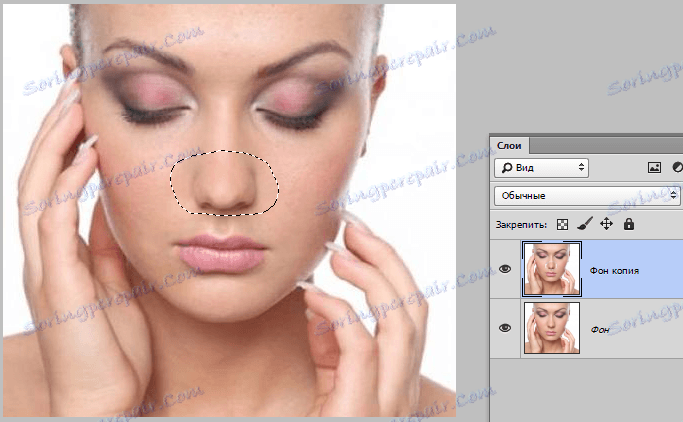
Зверніть увагу, що я захопив виділенням затінені ділянки по обидві сторони від крил носа. Це допоможе уникнути появи різких меж між різними відтінками шкіри.
Згладити кордону також допоможе растушевка. Натискаємо поєднання клавіш SHIFT + F6 і виставляємо значення в 3 пікселі.
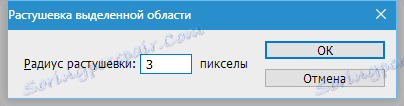
На цьому підготовка закінчена, можна приступати до зменшення носа.
Натискає CTRL + T, викликавши функцію вільної трансформації. Потім натискаємо правою кнопкою миші і вибираємо пункт «Деформація».
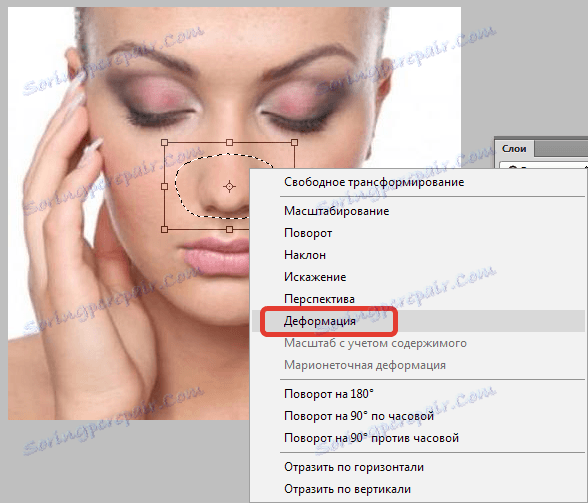
Цим інструментом можна спотворювати і пересувати елементи, що знаходяться всередині виділеної області. Просто беремося курсором за кожне крило носа моделі і тягнемо в потрібну сторону.
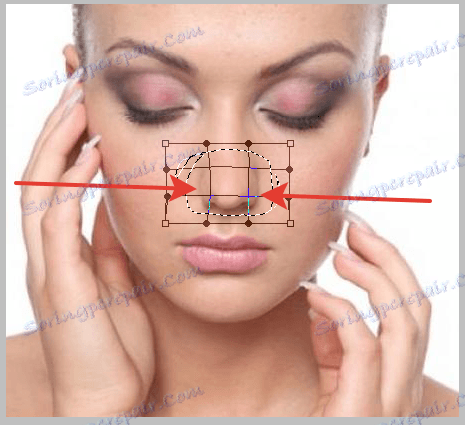
По завершенню натискаємо ENTER і знімаємо виділення поєднанням клавіш CTRL + D.
Результат наших дій:

Як бачимо, невелика межа все ж з'явилася.
Натискаємо поєднання клавіш CTRL + SHIFT + ALT + E, тим самим створивши відбиток всіх видимих шарів.
Потім вибираємо інструмент «Пензель відновлення», затискаємо ALT, натискаємо по ділянці поруч з кордоном, беручи зразок відтінку, а потім натискаємо по межі. Інструмент замінить відтінок ділянки на відтінок зразка і частково їх змішає.

Подивимося ще раз на нашу модель:
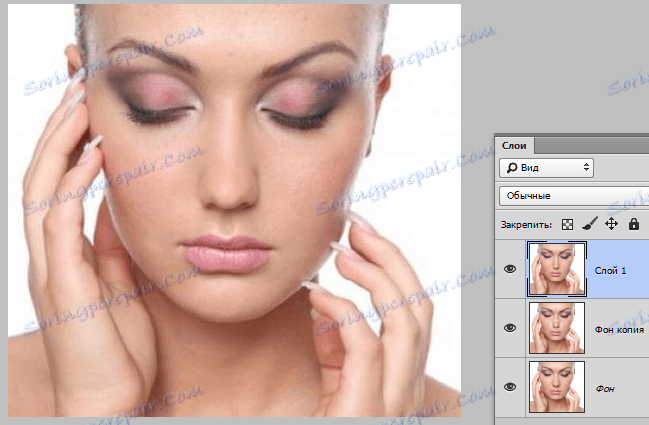
Як бачимо, ніс став тоншим і витонченіше. Мета досягнута.
Використовуючи даний метод, можна збільшувати і зменшувати риси обличчя на фотографіях.
